Reklama
Vďaka mobilnému prehľadávaniu je web všade na dosah, ale surfovanie po internete na mobile je stále neefektívne. Spôsobujú to dva hlavné faktory: nekonzistencie v dizajne prehliadača a návyky prehliadania.
Veľa používateľov nepozná najefektívnejšie spôsoby použitia mobilného prehliadača. Mrhajú časom tým, že venujú väčšiu pozornosť ponukám a malým tlačidlám. Existuje však jeden trik prehliadača, ktorému sa mnohí používatelia vyhýbajú: gestá.
Gestá robia prehliadanie zábavným a produktívnym a poskytujú významné kognitívne výhody. Ukážeme vám päť mobilných prehliadačov, ktoré podporujú gestá a spôsoby ich použitia na zvýšenie produktivity.
1. Google Chrome: Vyvážený prehliadač s podporou gest
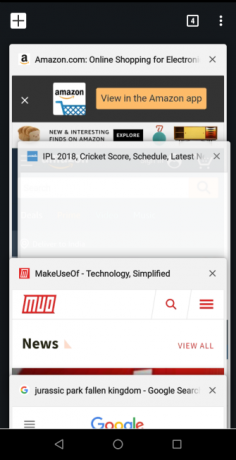
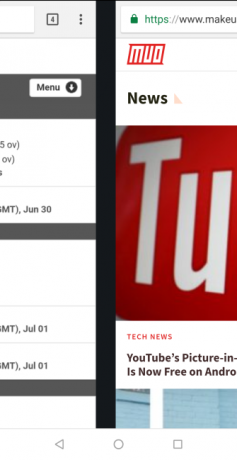
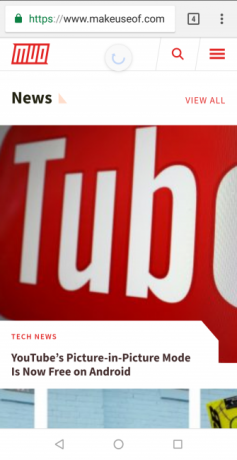
Google Chrome je predvolený mobilný webový prehľadávač Android. Má veľa trikov pod kapotou 10 tipov pre výkonných používateľov pre prehliadač Chrome v systéme AndroidPoužívate na svojom zariadení Android Chrome? Musíte vedieť o týchto najlepších tipoch, ktoré vám pomôžu vyťažiť z mobilného prehliadača ešte viac. Čítaj viac , čo zahŕňa podporu gest.
Prehľad kariet prehliadača Chrome ponúka prehľad všetkých otvorených kariet. Pravdepodobne ste zvyknutí ťuknúť na námestie záložky ho otvoríte kliknutím na tlačidlo vedľa panela s adresou. Existuje však aj iný spôsob: klepnite na panel s adresou a potiahnite ho nadol prístup k svojim kartám.
Ak máte otvorených veľa kariet, je ťažké zobraziť ich obsah v prehľade kariet. Neobťažujte sa prehľadom; posúvaním prsta vodorovne cez panel s adresami prepínajte karty. Pokračujte prejdením prstom po cykle cez všetky otvorené karty.
Trojbodová ponuka prehliadača Chrome je domovom niekoľkých funkcií prehliadača Chrome. Môžete otvoriť novú kartu, začať anonymnú reláciu, zdieľať stránku, meniť nastavenia a ďalšie. Nasmerovanie prsta na toto malé tlačidlo ponuky však nie je vždy pohodlné. Túto ponuku nájdete v prejave gestami: posuňte prstom nadol z pravého horného rohu obrazovky a posuňte prstom po možnosti ponuky, ktorú chcete vybrať. Uvoľnením prstu vyberte požadovanú možnosť.
Bežnejšie je jedno ďalšie gesto: opätovné načítanie stránky. Namiesto ťuknutia na tlačidlo opätovného načítania v ponuke s tromi bodkami, potiahnite prstom stránku smerom nadol a uvoľnite ju, keď uvidíte symbol kruhového obnovenia.
Stiahnuť ▼:Google Chrome (Zadarmo)
2. Opera Touch: Prehliadanie jednou rukou pomocou tlačidla rýchlej akcie
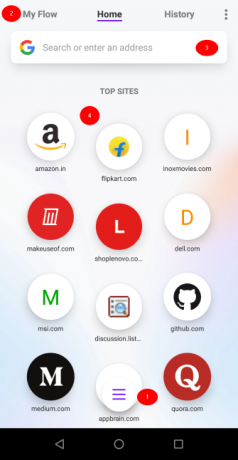
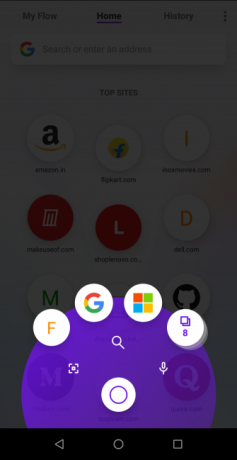
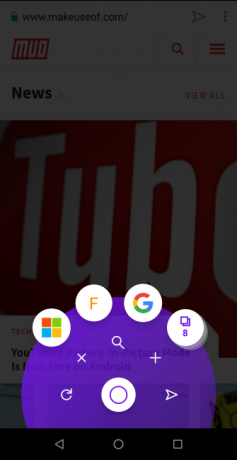
Opera Touch je relatívne nový mobilný webový prehľadávač. Zistili sme, že Opera je rýchlejšia ako prehliadač Google Chrome Čo je najrýchlejší prehliadač Android? 7 najlepších aplikácií hodnotenýchS toľkými prehľadávačmi Android, ktoré sú najrýchlejšie? Tu sú najlepšie aplikácie prehliadača pre Android. Čítaj viac . Keď ju otvoríte prvýkrát, aplikácia vás prevedie radom mini-tutoriálov, v ktorých sú podrobne uvedené všetky základné funkcie. Rozmazáva pozadie a umožňuje vám okamžite prehľadávať web Okamžité vyhľadávanie bar. Domovská obrazovka má štyri hlavné prvky:
- Rýchla akcia Tlačidlo žije v strede prehliadača. Obsahuje všetky základné tlačidlá na prehliadanie a navigáciu na webe.
- Lišta ponuky umožňuje navigáciu medzi rôznymi obrazovkami prehliadača: Domov pozostáva z Okamžité vyhľadávanie bar a Najlepšie stránky. histórie zahŕňa všetky stránky, ktoré ste navštívili. Môj tok je skratka na spojenie Opera Touch s hlavným prehliadačom Opera.
- Okamžité vyhľadávanie panel umožňuje hľadať čokoľvek na webe.
- Najlepšie stránky zahŕňa všetky stránky, ktoré často navštevujete.
Opera Touch je určené na prehliadanie webu jednou rukou 9 tipov na používanie veľkého telefónu s Androidom jednou rukouJe váš telefón s Androidom príliš veľký na to, aby sa dal použiť iba jednou rukou? Potom by ste si mali vyskúšať niektoré z týchto tipov a trikov na zvýšenie dostupnosti tejto obrazovky nehnuteľností. Čítaj viac , takže v predvolenom nastavení obsahuje úplnú podporu gest.
Používanie gest v prehliadači Opera Touch
Tlačidlo Rýchla akcia je srdcom prehliadača. Ak tlačidlo stlačíte a posúvate smerom nahor, obsah tlačidla sa rozbalí. Zobrazuje rôzne ponuky v závislosti od toho, kde sa v aplikácii nachádzate.
Ak ste na ploche, uvidíte tri tlačidlá zľava doprava -QR kód, Vyhľadávaniea Hlasové vyhľadávanie. A ak ste v zobrazení stránky, uvidíte dve sady ponúk -pútko menu a gombík Ponuka.
Ponuka Tab pozostáva z troch nedávno otvorených kariet a odkazu na zobrazenie kariet. Ponuka tlačidiel obsahuje päť tlačidiel: reload, Zavrieť, Vyhľadávanie, Nová kartaa Poslať do môjho toku. Posledná možnosť otvorí kartu priamo na pracovnej ploche.
Môžete si prezrieť ukážku karty v Ponuka Tab Samotný. Posunutím otvorte tlačidlo rýchlej akcie a podržte prst nad kartou, čím sa vygeneruje ukážka. Ak chcete získať prehľad o všetkých kartách, klepnite na tlačidlo rýchlej akcie a posuňte smerom nahor k zobrazeniu kariet. Odtiaľto potiahnite prstom doľava a zatvorte kartu a potiahnutím prsta doprava otvorte kartu na pracovnej ploche.
Keď odošlete kartu na plochu, táto karta zostane v aplikácii a bude slúžiť ako duplikát. Klepnite na ikonu Viac> Nastavenia a uvidíte ďalšie užitočné možnosti vrátane funkcie blokovať pokusy o šifrovanie.
Stiahnuť ▼:Opera Touch (Zadarmo)
3. Smooz Browser: Hladké prehliadanie s úžasnou podporou gest
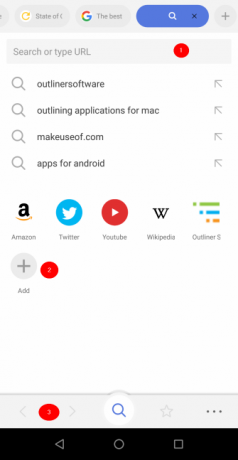
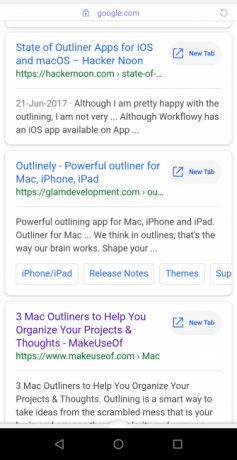
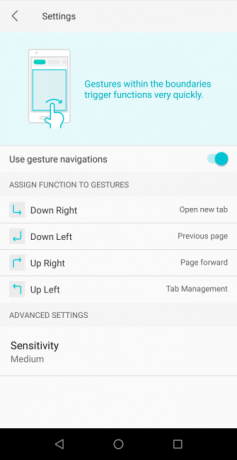
Smooz je mobilný prehliadač bohatý na funkcie, ktorý vám pomôže rýchlo sa obísť intuitívna navigácia založená na gestách 3 dôvody, prečo začať používať gestá prehliadačaPorozmýšľajte o tom, koľko času je zbytočné v dôsledku neefektívnych návykov pri prehliadaní - čas, ktorý sa už nikdy nebudete môcť vrátiť. Preto sú univerzálne triky prehliadača také užitočné: šetria čas. Čítaj viac a ovládacie prvky karty. Domov obrazovka má tri hlavné prvky:
- Vyhľadávací panel na vyhľadanie dotazu.
- Panel rýchleho prístupu na vyhľadávanie často používaných stránok. Tu môžete pridať ďalšie stránky ručne.
- Spodná lišta s tlačidlami pre Vyhľadávanie, záložkaa viac menu pre ďalšie možnosti.
Pri otvorených tonách kariet môžete chcieť pripnúť kartu, ktorú vždy prehľadávate. Ak to chcete urobiť, najprv klepnutím a podržaním stránky otvorte Správca kariet. pod Otvorené karty, klepnutím a podržaním stránky ju pripnete. Táto funkcia neexistuje v žiadnom inom mobilnom webovom prehliadači. Ak ste kartu omylom zavreli, prejdite na stránku Uzavreté karty a klepnite na obnoviť.
nastavenie Menu má dve ďalšie užitočné možnosti. umožniť Šetrič dát na zníženie dát počas prehľadávania celulárnym pripojením. A prepínať Blokovať obrázky na ďalšie uloženie údajov.
Používanie gest v prehliadači Smooz
Do vyhľadávacieho panela napíšte svoj dopyt a nájdete odkaz otvoriť na novej karte hneď vedľa výsledkov vyhľadávania. Potom všetko, čo musíte urobiť, je prejdite prstom doľava alebo doprava na prezeranie stránok. Ak chcete kartu zavrieť, nemusíte hľadať maličkosti X Tlačidlo. Stačí prejsť prstom nahor z ikony Hľadať a karta sa zatvorí. Opätovným klepnutím otvoríte novú kartu.
Funkcia Smooz vám tiež umožňuje nastaviť ďalšie funkcie gest. kohútik Viac> Nastavenia otvoriť to. Pod gestá možnosť, povoliť Používajte navigácie gestami. Má štyri ovládacie prvky navigácie: Dole vpravo, Vľavo dole, Hore vpravoa Vľavo hore. Každému z týchto ovládacích prvkov môžete priradiť konkrétne nastavenie. Napríklad môžete priradiť gesto dole vpravo na opätovné načítanie stránky.
Stiahnuť ▼:Prehliadač Smooz (Zadarmo)
4. Prehliadač delfínov: gestá v tvare písmen
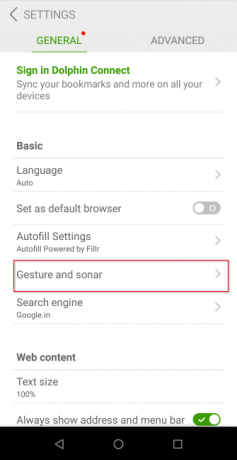
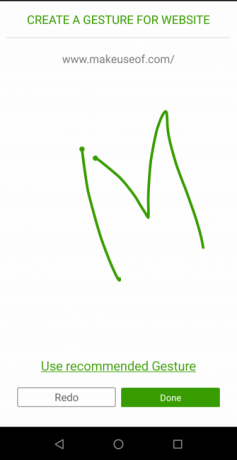
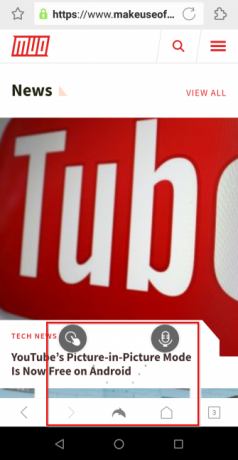
Prehliadač Dolphin obsahuje čisté a minimalistické rozhranie na prehliadanie webu. Má fantastickú podporu gestami so základnými vzormi pre pohyb späť / vpred, osviežujúci a podobne. Môžete tak otvárať webové stránky a prechádzať funkciami prehľadávača prstom.
Ak chcete vytvoriť nové gesto, klepnite na sivú ikonu delfína v dolnej časti obrazovky. Vyberte ikonu nastavenie ikonu a prejdite na Gesto a sonar. Na tejto stránke nájdete niekoľko gest pre bežné webové stránky. Svojmu obľúbenému webu však môžete priradiť gesto.
Zadajte adresu URL a stlačte kláves Pridať + Tlačidlo. Teraz nakreslite gesto a stlačte hotový uložiť ho. Zabezpečte, aby ste nevytvorili duplicitné gesto, pretože by to spôsobilo konflikt. V Ďalšie akcie V sekcii môžete vidieť a konfigurovať gestá bežne používaných akcií prehliadača.
Používanie týchto gest je jednoduché. Stačí iba dlho stlačiť sivú ikonu delfína v spodnej časti a posuňte smerom nahor doľava. Nakreslite gesto v novom okne - ak ste to urobili správne, web sa otvorí na novej karte.
Stiahnuť ▼:Prehliadač delfínov (Zadarmo)
5. Cake Browser: Lepší zážitok z vyhľadávania vďaka rýchlemu načítaniu stránky
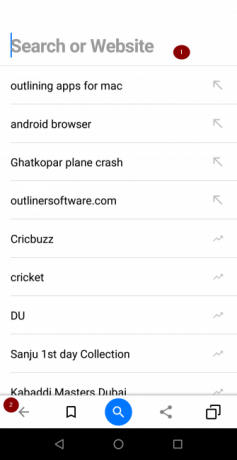
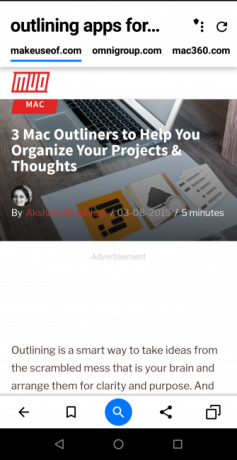
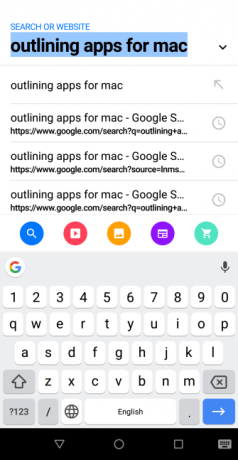
Prehliadač torty ponúka nový pohľad na mobilné prehliadanie 5 nových alternatív mobilného prehliadača k prehliadaču Chrome a SafariPozrite sa za hranice prehliadača Chrome a Safari. Existujú aj iné mobilné prehliadače, ktoré môžu úplne zmeniť vašu bránu na internet. Čítaj viac , pretože kombinuje vyhľadávanie s gestami jedinečným spôsobom. Keď zadáte vyhľadávací dopyt, namiesto zadania obvyklých výsledkov vyhľadávania sa automaticky otvoria prvé tri organické výsledky. Po prejdení prstom doprava sa otvoria ďalšie stránky.
Prehliadač v zákulisí automaticky analyzuje výsledky vyhľadávania a predbežne načíta výsledky do pamäte. Domovská obrazovka má dva hlavné prvky:
- Vyhľadávací panel na vyhľadanie dotazu. Zahŕňa tiež vyhľadávania, ktoré práve teraz vyzerajú.
- Spodná lišta so základnými tlačidlami pre Vyhľadávanie, zdieľaniea a Správca kariet.
Zadajte hľadaný výraz a klepnite na Vyhľadávanie ikona. Prehliadač potom automaticky načíta výsledky vyhľadávania z viacerých stránok. Môžete si vybrať iný typ média, z ktorého sa budú zobrazovať výsledky, vrátane obrázkových, video alebo spravodajských serverov. Ak to chcete urobiť, klepnite na ikonu Vyhľadávanie a vyberte ikonu obraz, videoalebo správy ikona.
Môžete si tiež vybrať a usporiadať svoje obľúbené vyhľadávače videa. Ísť do nastavenie, klepnite na vyhľadávanie videí a usporiadajte weby s videami podľa svojich preferencií. Tieto možnosti sú Ty trúbka, Vimeo, Dailymotiona Veľké video. Môžete tiež zakázať konkrétnu webovú stránku s videom.
Stiahnuť ▼:Prehliadač torty (Zadarmo)
Používajte gestá v systéme Android pri iných spôsoboch
Neefektívne návyky prehliadania môžu strácať drahocenný čas. Gesta vám to však môžu zabrániť. Sú užitočné v rôznych situáciách, napríklad keď ste na cestách, a nemôžu použiť obe ruky, ak máte bolesť v jednej ruke alebo ak chcete len zvýšiť svoju produktivitu.
Nebolo by skvelé, keby ste tieto gestá mohli použiť inde na svojom telefóne s Androidom? náš sprievodca najlepšími aplikáciami vlastných gest pre Android Rýchly prístup k aplikáciám a skratkám pomocou vlastných gest pre AndroidOvládanie gestami uľahčuje rýchlu navigáciu v zariadení Android. Čítaj viac vám to pomôže urobiť.
Rahul je spisovateľkou štábu na MakeUseOf. Je držiteľom magisterského titulu z optometrie na univerzite Bharati Vidyapeeth v Pune. Mám učiteľskú prax 2 roky. Predtým, ako som sa tu pripojil, som pracoval s ďalšími online publikáciami viac ako 4 roky. Baví ma písanie o technológii pre čitateľov, ktorí tomu dobre nerozumejú. Môžete ma sledovať na Twitteri.